Kemalangan pasti akan berlaku dan tidak ada yang dapat anda lakukan mengenainya. Suatu hari cakera keras tidak berfungsi dan beroperasi dan keesokan harinya, anda menyedari salah satu stor tidak berfungsi dan tidak berfungsi. Dalam beberapa kes, data yang disimpan di dalam stor dapat dipulihkan, namun, masih ada senario di mana data di dalamnya hilang dan tidak dapat diakses. Di sinilah sandaran masuk untuk membantu dan membawa anda melalui masa-masa yang menjengkelkan. Membuat cadangan sebenarnya adalah satu-satunya strategi balas untuk kemalangan atau kehilangan data tersebut. Kepentingan sandaran meningkat secara eksponen dalam rangkaian kecil dan besar. Sekiranya kehilangan data, jaringan mungkin berhenti berfungsi dengan baik kerana data yang hilang mungkin memiliki konfigurasi atau file penting lain yang diperlukan oleh perangkat atau pelayan yang ada dalam rangkaian.
- 1. Apa itu Solarwinds Backup?
- 2. Menyiapkan Peranti untuk Sandaran menggunakan Portal Pengurusan Sandaran
- 3. Memasang dan Mengakses Pengurus Sandaran
- 4. Konfigurasi Jadual dan Sandaran berdasarkan Frekuensi menggunakan Backup Manager
- Mengkonfigurasi Pemilihan Data
- 4.1 Mengkonfigurasi Sandaran Berdasarkan Jadual
- 4.2 Mengkonfigurasi Sandaran Berdasarkan Frekuensi
- 5. Bagaimana Memulihkan Sandaran Pelayan?

Sandaran Solarwinds
Pelayan menyimpan semua fail penting yang penting untuk kelancaran operasi rangkaian. Setiap keputusan yang dibuat dalam hal jaringan bergantung pada data, baik mengembangkan bisnis atau meningkatkan kualitas layanan yang diberikan. Kegagalan perkakasan yang sederhana atau pemadaman elektrik boleh menyebabkan semua data hilang. Walau bagaimanapun, jika anda membuat sandaran data secara berkala, anda tidak perlu risau kerana semua yang anda hilang adalah sekeping perkakasan yang dapat diganti dengan mudah. Namun, data yang tersimpan di dalamnya tidak dapat dipulihkan kecuali anda mempunyai sistem sandaran yang tepat untuk menjaga keselamatan data anda. Walaupun selepas semua risiko ini, sandaran pelayan sering dianggap sebagai tugas keutamaan sekunder atau rendah.
1. Apa itu Solarwinds Backup?
Terdapat banyak perisian cadangan yang membolehkan anda membuat sandaran data anda, namun Solarwinds Backup mendahului senarai. Sandaran oleh Solarwinds ( muat turun di sini ) adalah penyelesaian sandaran berasaskan awan yang menawarkan fungsi yang lebih luas berbanding dengan penyelesaian sandaran pihak ketiga yang lain. Dengan Sandaran, anda boleh membuat sandaran data anda dengan selamat ke awan Solarwinds peribadi melalui akaun pengguna anda yang akan anda buat semasa mendaftar rancangan.Pusat data disediakan oleh syarikat hosting yang memastikan sistem keselamatan 24/7 sehingga privasi data anda tidak dapat dilanggar atau dikompromikan. Selain daripada itu, pusat data mereka di pelbagai negara seperti Australia, Amerika Syarikat, UK, Jerman dan banyak lagi bersertifikat ISO dan SOC yang menambah tahap keselamatan yang disediakan dan dijamin oleh Solarwinds.
Solarwinds Backup membolehkan anda mengkonfigurasi sandaran untuk dimulakan secara automatik mengikut jadual atau frekuensi tertentu. Perkhidmatan ini dilengkapi dengan kemampuan pemampatan dan deduplikasi terbina dalam sehingga anda bahkan dapat menyimpan sejumlah besar data tanpa harus menjejaskan integriti fail. Dengan bantuan deduplikasi, anda akan terselamat dari masalah membuat sandaran fail yang sama sekali lagi secara tidak sengaja. Untuk mengakses perisian, pergi ke pautan yang disediakan di atas dan kemudian daftarkan akaun anda sendiri. Anda boleh memanfaatkan percubaan percuma yang disediakan oleh Solarwinds jika anda ingin menilai sendiri produk tersebut. Setelah mendaftar sendiri, anda boleh mengikuti kami sandarkan pelayan anda panduan yang membawa anda melalui langkah awal.
2. Menyiapkan Peranti untuk Sandaran menggunakan Portal Pengurusan Sandaran
Setelah mendaftarkan akaun, anda akan dibawa ke Portal Pengurusan Sandaran. Di sini, anda boleh menambahkan peranti ke portal sehingga anda dapat membuat sandaran data anda ke awan pada peranti tersebut. Untuk melakukan ini, ikuti garis panduan berikut:
- Pada Papan Pemuka Sandaran , Klik pada Tambah ke peranti butang. Ini akan membawa anda ke Tambah Ahli sihir .
- Klik Pelayan dan Stesen Kerja dari pilihan yang disediakan.
- Selepas itu, pilih a pelanggan dari menu lungsur turun dan kemudian pilih sistem operasi peranti.
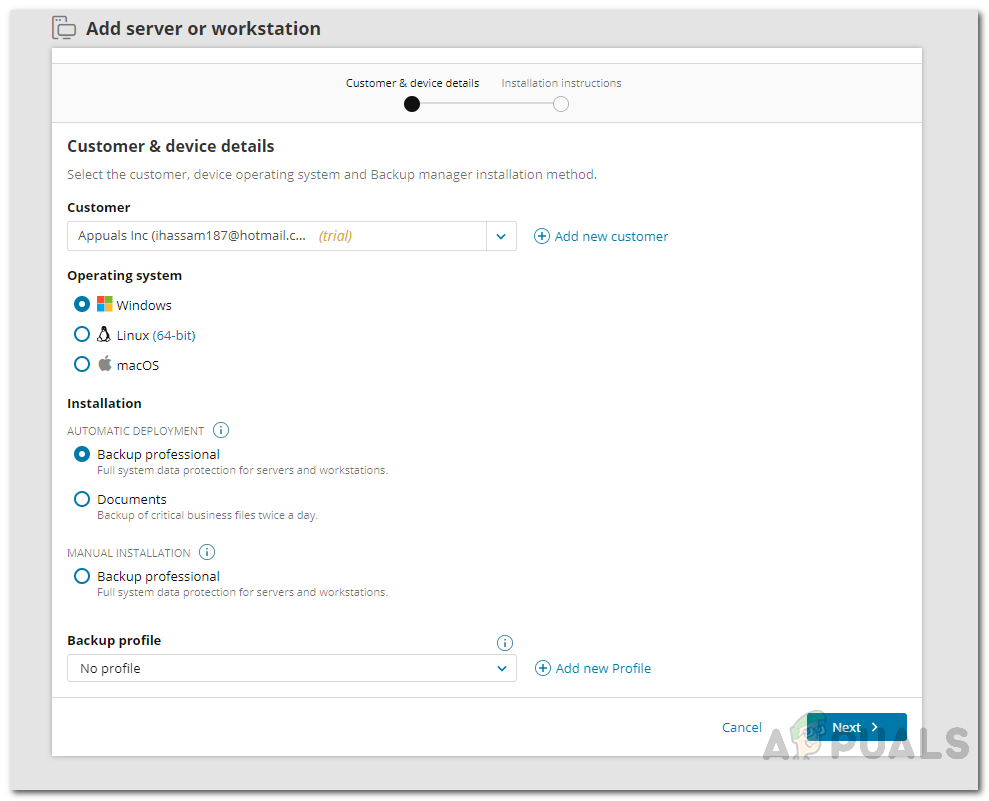
Tambah Wizard
- Akhirnya, pilih jenis pemasangan mengikut keperluan anda dan kemudian klik Seterusnya butang.
- Muat turun pemasang yang disediakan ke peranti tertentu.
3. Memasang dan Mengakses Pengurus Sandaran
Selepas memuat turun pemasang, anda perlu memasangnya pada peranti yang datanya ingin anda sandarkan. Ini cukup mudah dilakukan dan kami akan membimbing anda melaluinya. Oleh itu, mari kita mulakan.
3.1 Untuk Windows / MacOS
Untuk mengakses pengurus sandaran pada peranti Windows atau MacOS anda, lakukan perkara berikut:
- Jalankan pemasang yang dimuat turun. Ini akan membawa anda ke carian yang mesti anda lalui beberapa langkah.
- Pertama sekali, pilih bahasa pengurus sandaran. Kemudian, klik Seterusnya .
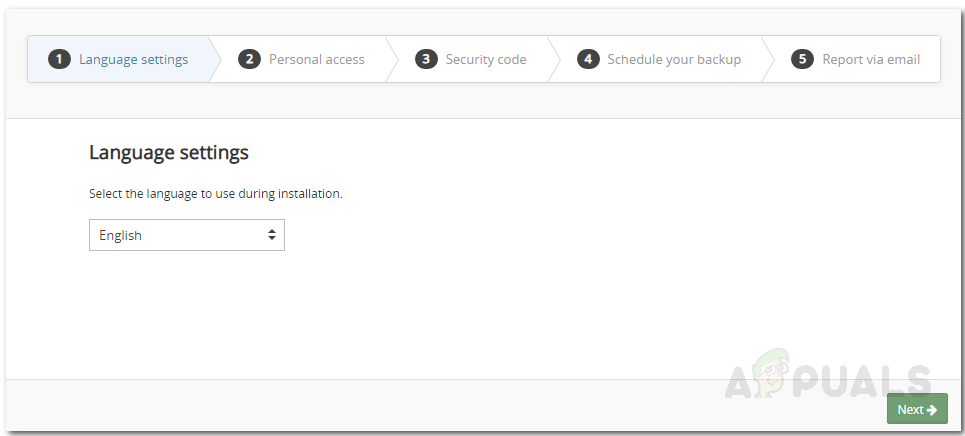
Memilih Bahasa
- Selepas itu, pada Peribadi Akses , berikan anda Nama peranti dan juga kata laluan .
- Kemudian, sediakan a kod keselamatan yang akan bertindak sebagai kunci penyulitan. Pastikan menyimpan kod ini di tempat yang selamat kerana jika anda kehilangan kod ini anda tidak akan dapat mengakses data anda.
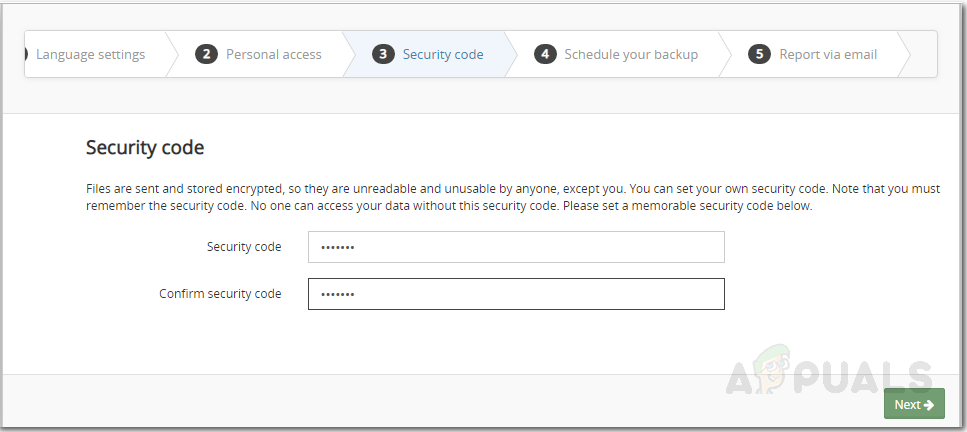
Kod keselamatan
- Selepas itu, tentukan masa yang anda inginkan untuk sandaran. Kemudian, klik Seterusnya .
- Sekiranya anda ingin diberitahu, anda boleh memberikan alamat e-mel di mana amaran e-mel akan dihantar.
- Akhirnya, klik Seterusnya dan tunggu perkhidmatan dimulakan.
3.2 Untuk Linux
Sekiranya anda mempunyai peranti Linux, proses pemasangan akan berbeza bagi anda daripada proses di atas. Cara paling mudah untuk memasang pengurus sandaran pada peranti Linux adalah dengan menggunakan pemasang RUN. Ia terdapat dalam dua versi iaitu i386 untuk sistem 32-bit dan amd64 untuk sistem 64-bit. Pastikan untuk mengganti i686 dalam pautan yang diberikan di bawah dengan x86_64 jika anda mempunyai sistem 64-bit. Anda memerlukan kebenaran root, jadi pastikan anda mempunyai kata laluan. Untuk memasang pengurus sandaran, lakukan perkara berikut:
- Pertama sekali, beralih ke pengguna root dengan memasukkan arahan berikut:
miliknya
- Selepas itu, muat turun JALANKAN pemasang mengikut sistem anda. Jangan lupa menukar i686 jika anda mempunyai 64-bit sistem.
wget https://cdn.cloudbackup.management/maxdownloads/mxb-linux-i686.run
- Sekarang, anda perlu memberikan kebenaran kepada pemasang dengan memasukkan perintah berikut:
chmod + x mxb-linux-i686.jalankan
- Akhirnya, anda perlu menjalankan pemasang bersama dengan parameter pemasangan. Pastikan untuk memasukkan nilai yang mengandungi tanda baca atau spasi dalam tanda petik. Gantikan pengguna , kata laluan dan penyulitan - kunci parameter dengan nilai anda sendiri.
./mxb-linux-i686.run - --user = 'yourusername' --password = 'yourpassword' --encryption-key = 'yourKEY' --use-proxy = false
4. Mengkonfigurasi Jadual dan Sandaran berdasarkan Frekuensi menggunakan Backup Manager
Dalam artikel ini, kita akan membahas dua cara untuk mengaktifkan sandaran atau mengautomasikan sandaran pelayan anda. Yang pertama adalah sandaran berdasarkan jadual di mana data yang dipilih disandarkan mengikut jadual yang disediakan setiap masa. Pilihan kedua dikenali sebagai sandaran berdasarkan frekuensi di mana data disandarkan pada frekuensi tertentu iaitu pada selang waktu yang ditentukan. Sebelum kita masuk ke bahagian automatik, mari kita terlebih dahulu membahas bahagian memilih data yang ingin anda buat sandaran.
Mengkonfigurasi Pemilihan Data
Sebelum data disandarkan secara automatik, anda harus memilih fail yang ingin anda sandarkan. Ini boleh berupa fail konfigurasi atau fail penting lain yang perlu selalu disandarkan. Inilah caranya:
- Membuka Pengurus Sandaran pada peranti di mana data disimpan.
- Pergi ke Sandaran tab.
- Selepas itu, klik Tambah butang di hadapan sumber data yang ingin anda sandarkan.
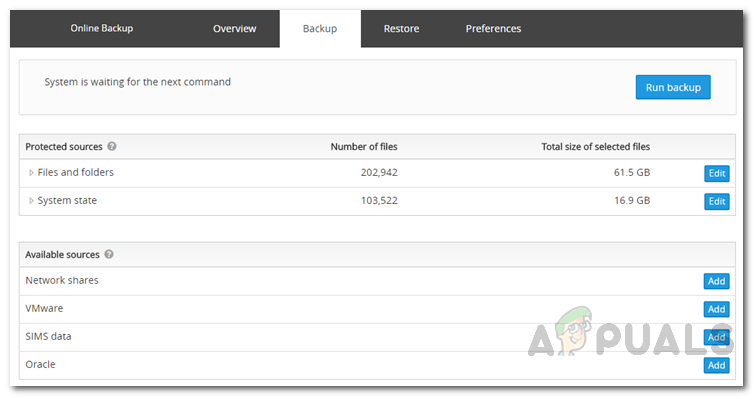
Memilih Sumber Data
- Pilih folder, fail atau komponen yang ingin anda sandarkan bergantung pada sumber data yang anda pilih.
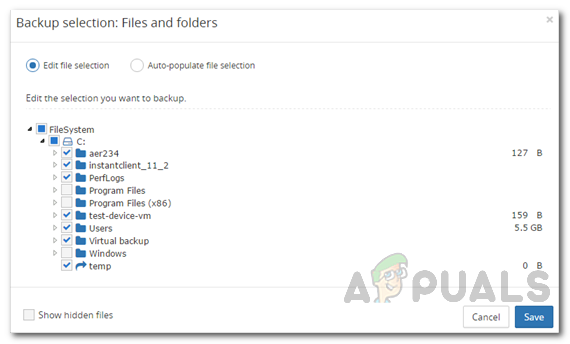
Memilih Data untuk Sandaran
- Selepas itu, klik Jimat butang dan anda selesai dengan memilih data untuk sandaran.
4.1 Mengkonfigurasi Sandaran Berdasarkan Jadual
Salah satu cara yang paling tepat untuk menyandarkan data anda adalah dengan menetapkan jadual di mana data yang dipilih disandarkan secara automatik tanpa memerlukan campur tangan anda. Anda boleh membuat pelbagai jadual untuk peranti tertentu untuk pelbagai sumber data yang berjalan pada waktu yang berbeza. Berikut adalah cara membuat jadual sandaran:
- Lancarkan Pengurus Sandaran pada peranti yang anda ingin sandarkan data.
- Pergi ke Keutamaan tab dan kemudian di sebelah kiri klik pada Jadual .
- Klik Tambah jadual butang untuk membuat jadual sandaran baru.
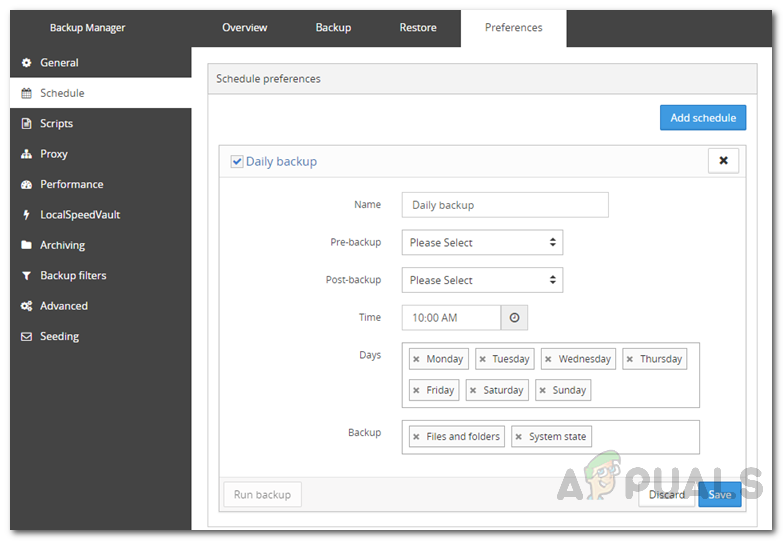
Membuat Jadual Sandaran
- Beri jadual itu nama yang sesuai dan kemudian anda boleh menjalankan skrip sebelum sandaran (Pra-sandaran) dan selepas sandaran (Pasca sandaran) dengan memilihnya dari menu drop-down yang diberikan.
- Selepas itu, pilih masa sandaran dan ikuti dengan memilih hari-hari dalam seminggu sandaran dijalankan.
- Akhirnya, pilih sumber data untuk membuat sandaran dan kemudian klik Jimat butang.
4.2 Mengkonfigurasi Sandaran Berdasarkan Frekuensi
Mengkonfigurasi sandaran berdasarkan frekuensi berbeza dengan berdasarkan jadual. Untuk dapat mengkonfigurasi sandaran berdasarkan frekuensi, anda harus membuat profil sandaran dan kemudian menetapkan profil tersebut ke peranti di mana data disimpan. Inilah cara membuat profil sandaran dan kemudian menetapkannya ke peranti sandaran:
- Pertama sekali, log masuk ke akaun anda Sandaran Pengurusan konsol sebagai superuser .
- Dari menu menegak yang ada di sebelah kiri, pilih Sandaran Profil .
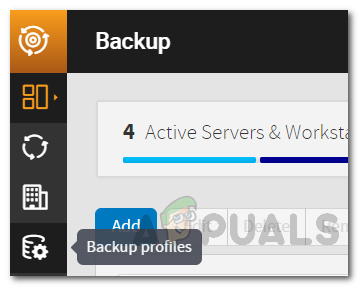
Papan Pemuka Sandaran
- Klik Tambah Profil butang untuk membuat profil sandaran baru.
- Beri nama profil baru dan tentukan pelanggan yang akan tersedia. Klik Tambah.
- Selepas itu, pilih Sandaran sebagai dasar cadangan dan mengkonfigurasi kekerapan sandaran. Anda juga boleh mengubah tetapan tambahan mengikut keperluan anda.
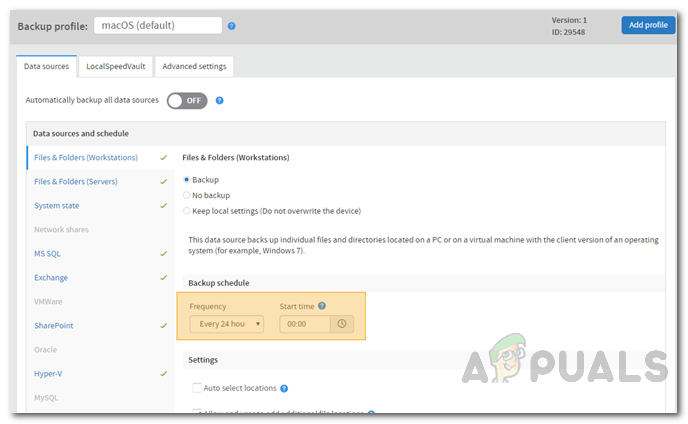
Konfigurasi Profil Sandaran
- Akhirnya, klik Tambah Profil butang untuk menyimpan tetapan profil dan menambahkannya ke profil sandaran.
- Menuju ke Modul Pengurusan Peranti untuk menetapkan profil ke peranti yang berbeza.
- Untuk menetapkan profil, klik pada Tugaskan butang dan kemudian pilih Sandaran Profil .
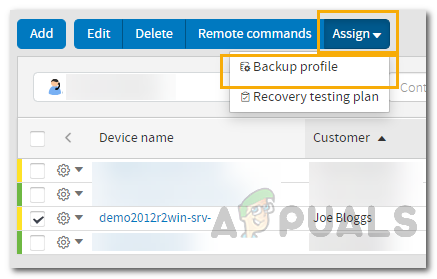
Menetapkan Profil Sandaran
- Selepas itu, pilih profil yang baru anda buat dari senarai yang disediakan dan klik Jimat .
5. Bagaimana Memulihkan Sandaran Pelayan?
Setelah berjaya membuat sandaran dan mengautomasikannya, anda boleh mengembalikan cadangan yang anda mahukan kerana apa gunanya sandaran jika anda tidak akan memulihkannya di masa hadapan. Ciri hebat di sini ialah mobiliti yang bermaksud anda dapat membuat sandaran data dari peranti dan kemudian memulihkannya ke peranti lain. Untuk melakukan ini, ikuti arahan di bawah:
- Buka Sandaran Pengurus pada peranti yang ingin anda pulihkan data.
- Pergi ke Pulihkan tab dan kemudian pilih sumber data dari menu sebelah kiri.
- Selepas itu, pilih sandaran yang ingin anda pulihkan. Seorang (KE) di sebelah nama sesi sandaran bermaksud bahawa data diarkibkan. A (L) bermaksud data disimpan secara tempatan di LocalSpeedVault dan belum disegerakkan dengan awan.
- Tentukan lokasi di mana anda ingin memulihkan sandaran. Sekiranya anda ingin menentukan lokasi baru, pilih Pulihkan ke lokasi baru pilihan.
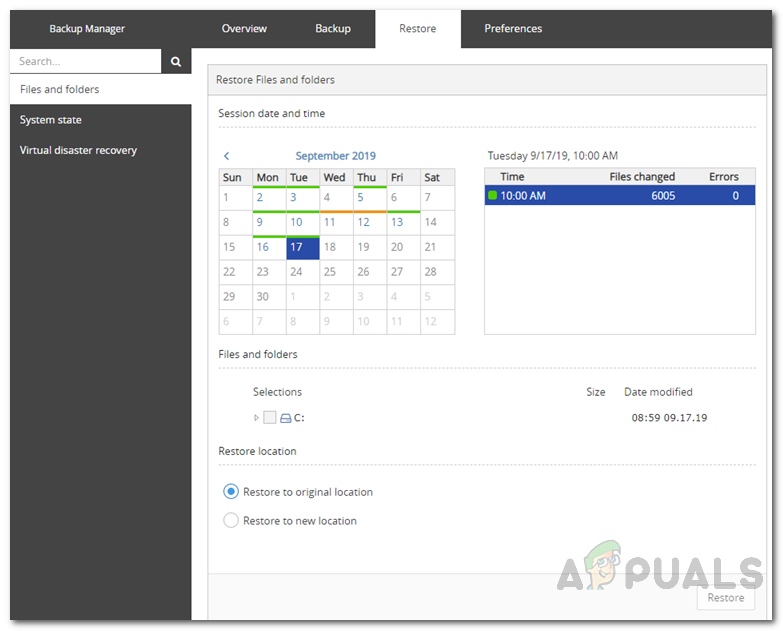
Memulihkan Sandaran
- Akhirnya, klik Pulihkan butang dan kemudian tunggu proses pemulihan selesai. Anda boleh menutup Pengurus Sandaran pada penyemak imbas anda kerana proses akan berjalan di latar belakang.
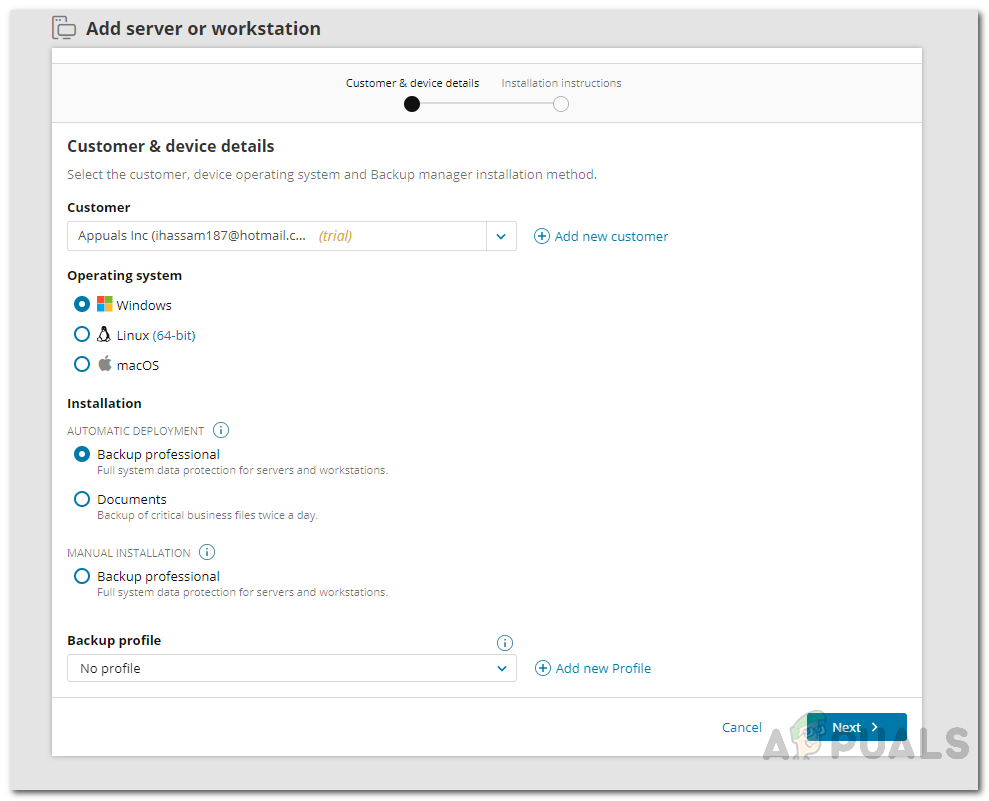
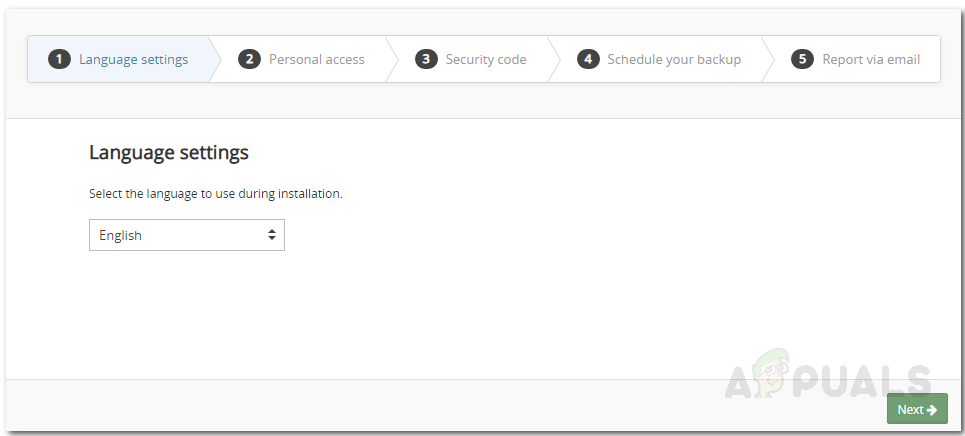
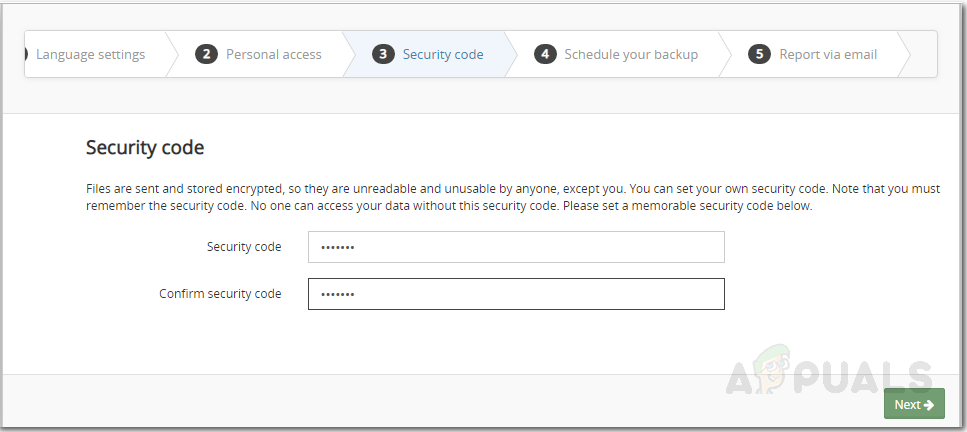
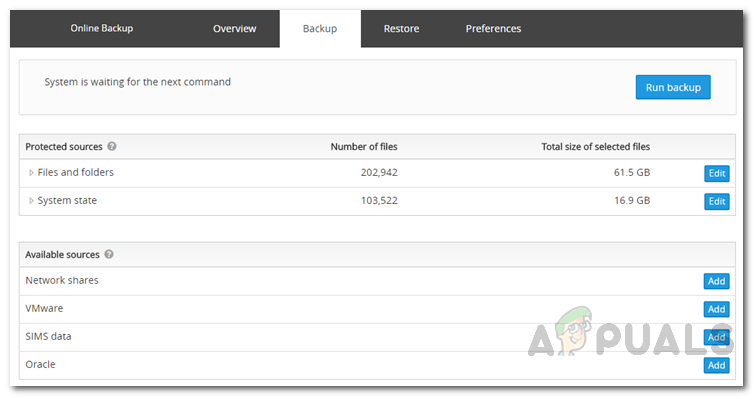
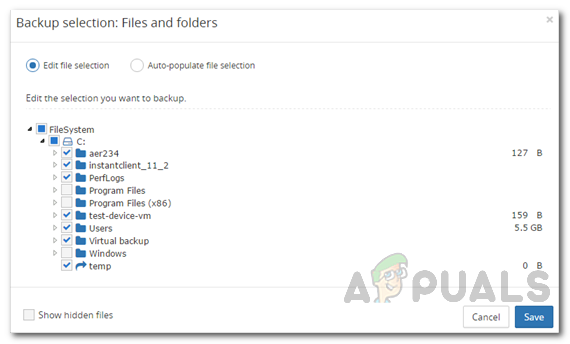
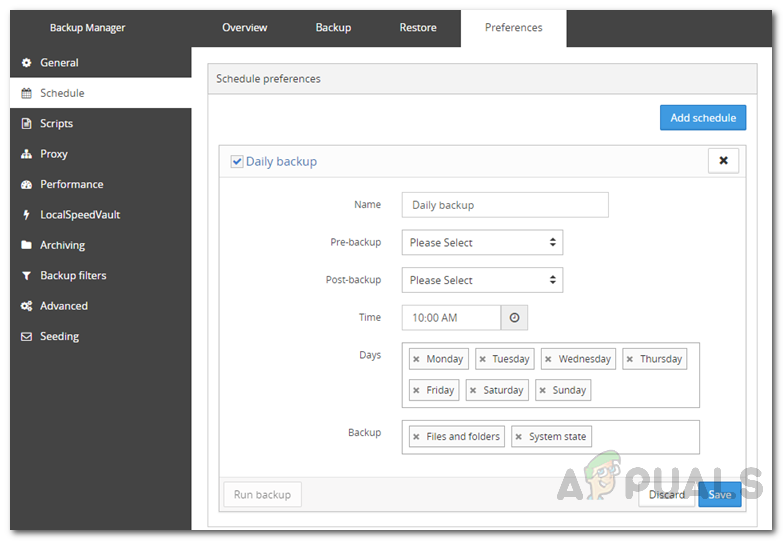
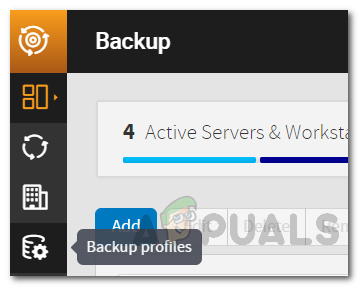
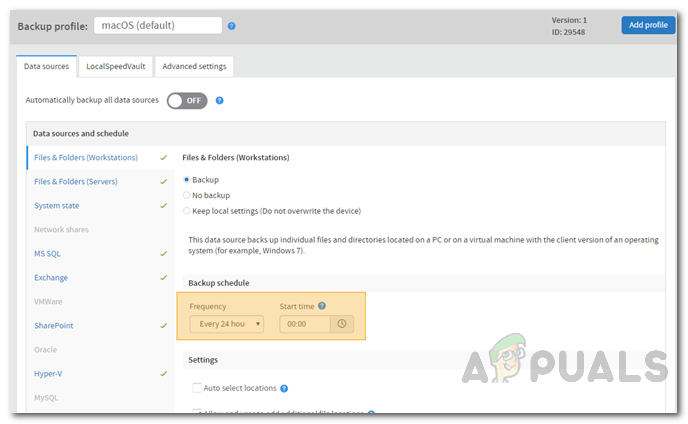
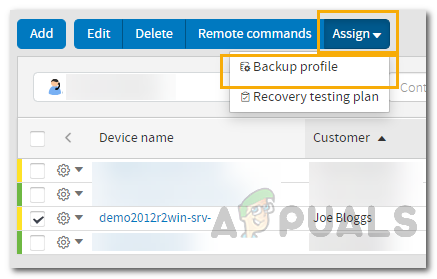
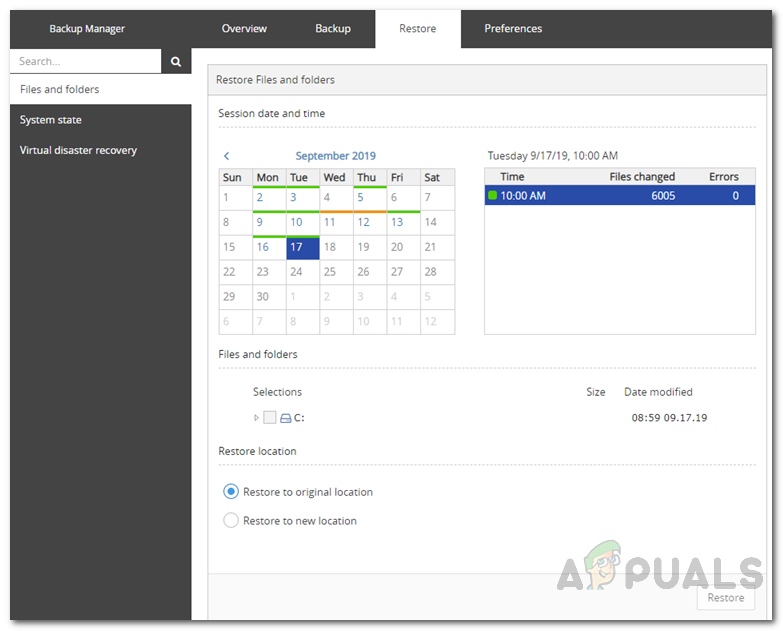























![[FIX] Model PlayStation Eye Cam: Masalah Pemacu SLEH-00448](https://jf-balio.pt/img/how-tos/74/playstation-eye-cam-model.jpg)